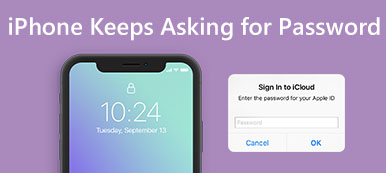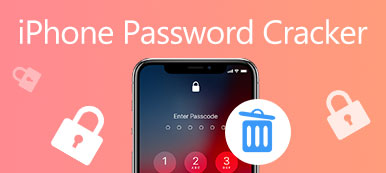– "Elfelejtettem a korlátozási kódomat, és nem tudom, hogyan találjam meg. Most nem tudom alaphelyzetbe állítani az iPhone-omat, mert a kód szükséges."
– "Nem is emlékszem, hogy korlátozó jelszót használtam volna. De azt mondták, hogy tiltsam le a korlátozásokat, ha alkalmazásokat akarok törölni az iPhone-omról."
– "Hogyan kaphatom meg a korlátozási kódomat a gyári beállítások visszaállítása nélkül?"
Sok fórumon sok hasonló kérdés merül fel. Ugyanaz a téma hogyan lehet visszaállítani a korlátozási kódotiPhone vagy iPad készüléken. Mit tehetnek az iPhone korlátozások? Miért olyan sok ember határozott meg korlátozásokat az iOS eszközön?
Nos, a korlátozási beállításokat szülői felügyeletnek is nevezhetjük. Könnyű módja annak, hogy megakadályozzák a tizenévesek játékát vagy bizonyos alkalmazásokat. A négyjegyű korlátozási kód megadásával a szülők bármikor beállíthatják ezeket a zárolt alkalmazásokat és tartalmakat.
A korlátozási jelszó beállítása után csak a helyes korlátozási jelszót és a korlátozott tételeket lehet megadni.

Számos oka van annak, hogy az emberek miért akarják visszaállítani a korlátozási kódot. De valójában nem számít. Ez a cikk bemutatja a lépésenkénti útmutatót egy korlátozás jelszó visszaállítására egy iPhone vagy iPad készüléken, különösen azok számára, akik elfelejtették a jelszót.
- 1 rész: A korlátozások visszaállítása számítógép nélkül (Jelszó megjegyzése)
- 2 rész: A korlátozó jelszó visszaállítása (Felejtsd el a korlátozási jelszót)
- 3. rész: Az eszköz visszaállítása, ha nem ismeri a korlátozási jelszót
- 4. rész: Gyakran feltett kérdések a korlátozások jelszavának visszaállításáról iPhone-on és iPad-en
1 rész: A korlátozások visszaállítása számítógép nélkül (Jelszó megjegyzése)
Számos megközelítés létezik a korlátozások jelszavainak megváltoztatására iPhone-on. Azok számára, akik emlékeznek a kódra, könnyen lehet visszaállítani a korlátozások jelszavát számítógép nélkül. Mindössze annyit kell tennie, hogy először írja be a régi korlátozási kódot iPhone-ra, majd állítsa be az iPhone-t egy új korlátozási kóddal. Az összes iOS-adat változatlan marad. Ez akkor is elérhető, ha le kívánja kapcsolni az iPhone korlátozásait.
1 lépés. Adja meg a korlátozási jelszót
Nyissa meg a „Beállítások” alkalmazást az iPhone készüléken. Kattintson az "Általános" gombra, majd nyomja meg a "Korlátozások" gombot. Meg kell adnia a korlátozási jelszót. Válassza a "Korlátozások letiltása" lehetőséget, és adja meg újra a korlátozások jelszavát, ha ki szeretné kapcsolni a korlátozásokat. Ellenkező esetben kihagyhatja ezt a műveletet.
2 lépés. Engedélyezze a korlátozásokat és állítsa vissza a korlátozási jelszót
Indítsa el a "Korlátozások engedélyezése" elemet a "Korlátozások" menüben. A folyamat során visszaállíthatja az iPhone vagy iPad új korlátozási jelszavát.

Ezenkívül korlátozott alkalmazásokat is hozzáadhat vagy távolíthat el a korlátozási jelszó megadása után is.
2 rész: A korlátozó jelszó visszaállítása (Felejtsd el a korlátozási jelszót)
De mit tehetnek azok az emberek, akik elfelejtették a korlátozások kódját? Van olyan módszer, amellyel az emberek eltávolíthatják és visszaállíthatják a korlátozások hozzáférési kódját? A válasz igen.
Az iPhone korlátozási jelszavainak visszaállítása kétféle módon lehetséges.
Az elfelejtett korlátozási jelszó visszaállítása vagy visszaállítása adatvesztés nélkül
Az elfelejtett korlátozási jelszó visszaállításához az iPhone készüléken 2 lépésben megteheti azt a harmadik féltől, az Apeaksoft iOS Unlocker keresztül is.
Apeaksoft iOS feloldó az iOS feloldószoftver, amely segít bejutni a zárolt iPhone-ba, és eltávolítani az összes zárat a normál használat érdekében.
Akár elfelejtette a korlátozási kódot, akár többször megadta a korlátozási jelszót, és az eszköz le van zárva, a szoftver azonnal eltávolíthatja ezeket a korlátozásokat.
 Ajánlást
Ajánlást- Távolítsa el a képernyő időkorlátozási jelszavát az iPhone iPad iPod készülékről, adatvesztés nélkül.
- Az elfelejtett korlátozási jelszó helyreállítása az iOS 12-es és újabb verziókban futó iOS eszközökről.
- Törölje le a képernyőzárral ellátott iPhone készüléket 4 és 6 számjegyből, testreszabott számból és egyebekből.
- Távolítsa el az Apple ID-t, ha elfelejtette az Apple ID-fiókot vagy jelszót.
- Kompatibilis minden iOS eszközzel, például iPhone 17/16/15/14/13/12/11, iPad, iPod touch stb., amelyek iOS 26/18/17/16/15 és korábbi verziókat futtatnak.
Az iOS-eszközökön az elfelejtett korlátozási jelszó visszaállításához kövesse az alábbi 2 lépést.
1 lépés. Ingyenes letöltés Apeaksoft iOS Unlocker a fenti letöltési linkből. Indítsa el az ablakot, és válassza a lehetőséget Képernyőidő mód.
Csatlakoztassa az USB-kábelt az iPhone csatlakoztatásához a számítógéphez.
2 lépés. Kattintson az Rajt gombot, és ez a program azonnal elkezdi eltávolítani vagy visszaállítani a képernyő időkorlátozási kódját.

Ezután az iPhone újraindul, és könnyen létrehozhat egy új korlátozási jelszót.
Állítsa vissza a korlátozási jelszót az iTunes segítségével
Az iTunes segítségével visszaállíthat egy elfelejtett korlátozási kódot. Ennek eredményeként meg kell iPhone visszaállítása a korábbi korlátozások hozzáférési kódjának eltávolításához. Ezenkívül szükséges készítsen biztonsági másolatot az iPhone adatokról mielőtt gyári alaphelyzetbe állítja az iPhone készülékét.
Megjegyzések: Először meg kell nyitnia a „Beállítások” lehetőséget, és ki kell kapcsolnia az „iPhone keresése” lehetőséget az iPhone iCloud menüjében. Ezután készítsen biztonsági másolatot az iPhone készülékről az iTunes alkalmazással. Ne felejtse el frissíteni az iTunes-ot a legújabb verzióra.
1 lépés. Használjon USB kábelt az iPhone csatlakoztatásához a számítógéphez
2 lépés. Indítsa el az iTunes alkalmazást, és kattintson az "Összegzés" gombra
3 lépés. Válassza az „iPhone visszaállítása” lehetőséget, majd a megerősítéshez nyomja meg a „Visszaállítás” gombot
4 lépés. Válassza a „Beállítás új iPhone-ként” lehetőséget, amikor az iPhone újraindul

Ezt követően újra visszaállíthatja a korlátozások jelszavát az iPad vagy az iPhone készüléken. Csak nyissa meg a "Beállítások" lehetőséget, kattintson az "Általános" gombra, majd kapcsolja be a "Korlátozások" lehetőséget.
3. rész: Az eszköz visszaállítása, ha nem ismeri a korlátozási jelszót
Időt takaríthat meg az iPad gyári alaphelyzetbe állításaés más Apple termékeket használhat iPhone Eraserehelyett. Ez egy hatékony eszköz, amely véglegesen és alaposan törölheti az iPad összes tartalmát és beállítását. Csak állítsa be a törlési szintet, és máris könnyedén visszaállíthatja az elfelejtett korlátozási jelszót iPaden és iPhone-on. Minden iOS-eszköz támogatott, beleértve az iPhone 17/16/15/14/13/12/11, iPad és iPad touch készülékeket.
1 lépés. Indítsa el az iPhone Eraser programot, hogy felismerje iPhone készülékét
Töltse le és telepítse az iPhone Eraser programot. Indítsa el, majd villámos USB-kábellel csatlakoztassa az iPhone-t a számítógéphez. Az iPhone Eraser automatikusan felismeri iPhone készülékét.

2 lépés. Állítsa be a törlési szintet a korlátozási jelszó eltávolításához
Három különböző törlési szint létezik, ami azt jelenti, hogy az iPhone-t különböző időpontokban felülírhatja. Alacsony, közepes és nagy törlési szintek közül választhat, hogy az iPhone tartalmát és beállításait törölje.

3 lépés. Indítsa el a korlátozások jelszavának törlését az iPhone-on
Nyomja meg a "Start" gombot az elfelejtett korlátozások jelszavának törléséhez. Később könnyedén visszaállíthatja az iPad korlátozási jelszavát iTunes nélkül.

Használhatja az iPhone Eraser-t is, hogy megvédje a magánéletét az iPhone alapos tisztításával. Például, jobb, ha az iPhone-on törli az iPhone Eraser-t, mielőtt továbbadná azt az eBay-en.
Gyors ellenőrzés a videó bemutatóból a jelszó elfelejtett iPhone visszaállításához:


Tippek és trükkök a korlátozások visszaállításához Jelszó
Csak olvassa el és válassza ki a korlátozások jelszavának iPhone vagy iPad készülékre való visszaállításának bármely módját. Annak ellenére, hogy elfelejtette korlátozni a jelszót az iPhone vagy iPad készüléken, az új korlátozások jelszavát továbbra is visszaállíthatja. Amint fent látható, az ajánlott iOS feloldó a legjobb választás az iOS-eszköz alaphelyzetbe állításához.
Csak a fentiekben leírtak szerint működjön, az iPhone-ot gyárilag vissza kell állítania az iTunes alkalmazással vagy más eszközökkel, hogy először törölje a korábbi korlátozásokat.
4. rész: Gyakran feltett kérdések a korlátozások jelszavának visszaállításáról iPhone-on és iPad-en
1. Van mód a szülői korlátozásokhoz tartozó jelszó visszaállítására egy iPhone-on?
A szülői felügyeleti jelszót visszaállíthatja, ha gyári alaphelyzetbe állítja az iPhone készüléket. A gyári beállítás visszaállítja az iPhone alapértelmezett beállításait, amelyek felülírják a korlátozási jelszót.
2. Hogyan lehet eltávolítani a jelszót az iPhone 7-en?
Az iPhone 7 jelszójának eltávolításához meg kell győződnie arról, hogy iPhone-ja nincs csatlakoztatva a számítógéphez. Tartsa nyomva az Side gombot, amíg meg nem jelenik a kikapcsolás csúszka. Húzza a csúszkát az iPhone kikapcsolásához, majd csatlakoztassa iPhone-ját a számítógéphez, miközben tartsa lenyomva a Hangerő gombot. Tartsa lenyomva a Hangerő csökkentése gombot, amíg meg nem jelenik a helyreállítási mód képernyő. A helyreállítási módba lépés után megpróbálhatja visszaállítani az adatokat és a beállításokat.
3. Hogyan állíthatjuk be az elfelejtett korlátozási kódot?
A PinFinder egy korlátozási jelszó-visszaállító eszköz. Segítségével visszaállíthatja az elfelejtett korlátozási kódot.
Ha hibásan töröl valamit, fontos, hogy visszavonja a törölt iPhone fájlokat iPhone Data Recovery. Ez minden az iPhone korlátozások jelszavának alaphelyzetbe állításához. Ha bármi nehezen érthető, forduljon hozzánk bizalommal.